概要
Excelのピボットテーブルは,Excelを使いこなしたい人にとって,習得するには非常に「高い壁」です。自力で挑戦したり,別の書籍を読んだり,しても今一つ使いこなせないという人は多いと思います。本書はこのExcelピボットテーブルだけを解説した,初めての本格的な書籍です。ピボットテーブルの習得の1点に絞って,ページをゆったり使って,ひとつひとつ丁寧にゆっくりと理解しています。ゆっくりとした丁寧な解説ですが,データ分析までもカバーしており,内容に妥協はありません。
こんな方におすすめ
目次
CHAPTER 1 ピボットテーブルを使うとなにができるのか
- 1-1 ピボットテーブル=クロス集計表
- 1-2 ピボットテーブルの構造
- 1-3 作成する前に想定しておく~どういった集計データを求めたいのか
- 1-4 どんなシートでもピボットテーブルが作成できるわけではない
CHAPTER 2 Excelシートを整えよう
- 2-1 ピボットテーブル作成に,理想的なシート・難しいシート
- 2-2 1行目は見出しをデータは2行目から配置~オブジェクト等の削除
- 2-3 書式はすべて削除する~データ以外は不要
- 2-4 計算で求めるフィールドを作っておく
CHAPTER 3 データを統一しよう
- 3-1 並べ替えとフィルターで状況を把握する
- 3-2 置換機能でデータを統一す
- 3-3 関数でデータを統一する
- 3-4 空白行・空白セルを埋める
- 3-5 重複データを削除する
CHAPTER 4 ピボットテーブルを作成しよう
- 4-1 空のピボットテーブルを作成する~クリック3回で作成
- 4-2 「ピボットテーブルのフィールド」作業ウィンドウを理解する
- 4-3 集計したい要素を洗い出す
- 4-4 行のラベルを設定する~「行」ボックスへドラッグ&ドロップ
- 4-5 クロス集計する~「Σ値」ボックスへドラッグ&ドロップ
- 4-6 失敗したら~フィールドの削除方法
- 4-7 「分析」「デザイン」タブの設定を行う
CHAPTER 5 行ラベルの構造を理解しよう
- 5-1 階層とは?
- 5-2 行ラベルに階層を付ける~「最上位フィールド」
- 5-3 日付フィールドを行に追加する~「グループ化」
- 5-4 階層の上下を入れ替える~集計元の理解
- 5-5 見出しや集計された数値を変更する~「値フィールドの設定」
CHAPTER 6 「列」と「Σ値」を理解しよう
- 6-1 作成したいテーブルの構造を再考する~行・列双方に見出し
- 6-2 Σ値を増やす~原価と売上を集計する
- 6-3 列ラベルを設定する~「列」ボックスへドラッグ&ドロップ
- 6-4 列ラベルの上下関係を理解する~「列」ボックスの使い方
- 6-5 集計方法を変更する~「値フィールド」の「計算の種類」
- 6-6 オリジナルの計算式を用いる~「集計フィールドの挿入」
- 6-7 ピボットテーブルで再計算する
CHAPTER 7 条件を付けてデータを抽出しよう
- 7-1 フィルターを使って抽出する~「ラベルフィルター」
- 7-2 集計結果の数値を元に抽出する~「値フィルター」
- 7-3 集計対象となる範囲を抽出する~「レポートフィルター」
- 7-4 スライサーを使って抽出する
- 7-5 複数のスライサーを同時に使う
- 7-6 タイムラインを使って抽出する
CHAPTER 8 ピボットテーブルを使って実践的なデータ分析をしよう
- 8-1 問題点を把握して仮説を立てる
- 8-2 得意先別に販売数を比較~「レポートフィルターページ」の表示
- 8-3 気になるデータの詳細を次々に展開~「ドリルダウン」の活用
- 8-4 売上推移を視覚的に検証~「ピボットグラフ」の利用
サポート
ダウンロード
電子版用ダウンロード
電子版用に,付録CD-ROM収録コンテンツを以下から入手できます。ダウンロードには電子版本紙に掲載されているIDとパスワードが必要です。
正誤表
本書の以下の部分に誤りがありました。ここに訂正するとともに、ご迷惑をおかけしたことを深くお詫び申し上げます。
P.73 図21において,図の中の囲みの位置
| 誤 |
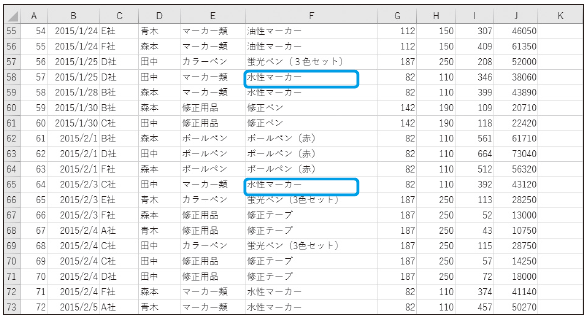
|
|---|
| 正 |
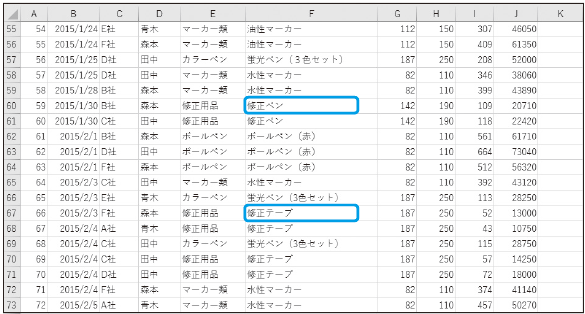
|
|---|